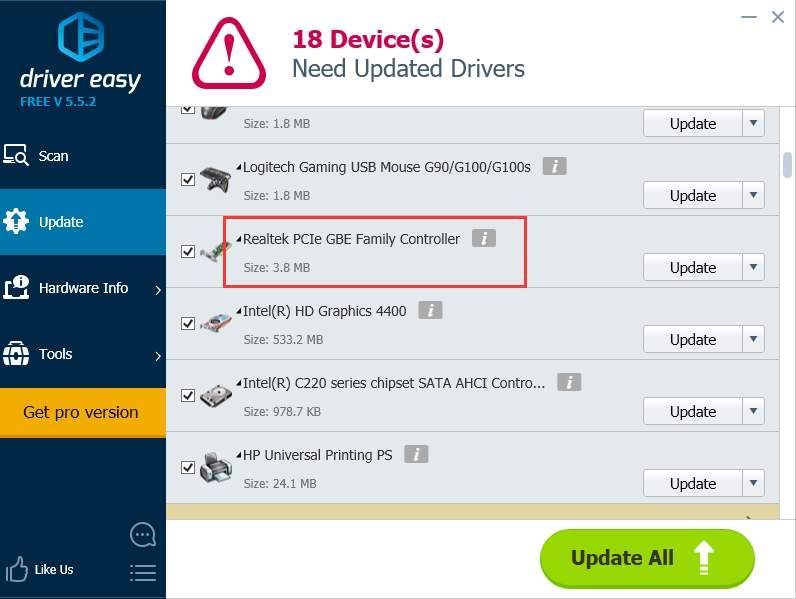'>
Ha hiányzik a hálózati adapter illesztőprogramja, elavult vagy kompatibilis, akkor csatlakozási problémákat okozhat. A Windows 10-re történő frissítés után, ha az internet nem működik megfelelően, lehetséges, hogy a jelenlegi illesztőprogramot a Windows előző verziójához tervezték. A probléma megoldásához frissítse a hálózati adapter illesztőprogramját.
Ellenőrizheti, hogy van-e sárga jelölés a hálózati eszköz neve mellett Eszközkezelő . Ha a Hálózati adapterek alatt sárga jelölést lát, akkor a hálózati illesztőprogramnak problémái vannak.

A Windows segítségével ellenőrizheti, hogy rendelkezésre áll-e frissített illesztőprogram.
Kovesd ezeket a lepeseket:
1. Nyissa meg az Eszközkezelőt, és bontsa ki a kategóriát Hálózati adapterek .
2. Kattintson a jobb gombbal a hálózati eszköz nevére, majd válassza a lehetőséget Illesztőprogram-frissítő szoftver…
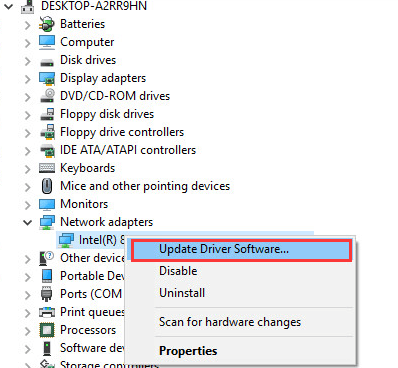
3. Válassza a lehetőséget Automatikusan keressen frissített illesztőprogramokat . Kövesse a lépéseket, majd válassza a lehetőséget Bezárás .
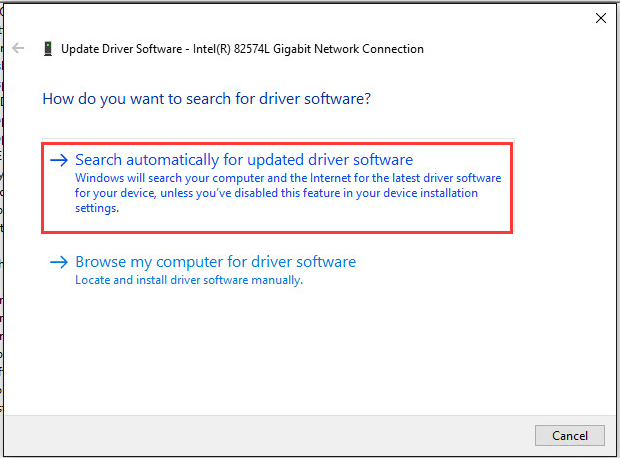
A fenti fenti lépések megoldhatják a problémát, de ha nem, próbálkozzon az illesztőprogramok frissítésével Driver Easy . Ne feledje, hogy a Driver Easy futtatásához hozzáférnie kell az internethez. Ha nincs internetja a hálózati illesztőprogram hiánya miatt, javasoljuk, hogy használja Offline szkennelés A Driver jellemzője Könnyen letölthető és telepíthető a hálózati illesztőprogram.
A Driver Easy automatikusan felismeri a rendszerét, és megtalálja a megfelelő illesztőprogramokat. Nem kell pontosan tudnia, hogy a számítógépe melyik rendszert futtatja, nem kell kockáztatnia a rossz illesztőprogram letöltését és telepítését, és nem kell aggódnia a hiba miatt a telepítés során.
Az illesztőprogramokat automatikusan frissítheti a Driver Easy INGYENES vagy Pro verziójával. De a Pro verzióval mindössze 2 kattintás szükséges (és teljes támogatást és 30 napos pénzvisszafizetési garanciát kap):
1) Letöltés és telepítse a Driver Easy programot.
2) Futtassa az Illesztőprogramot és kattintson Szkenneld most gomb. A Driver Easy átvizsgálja a számítógépet, és felismeri a problémás illesztőprogramokat.
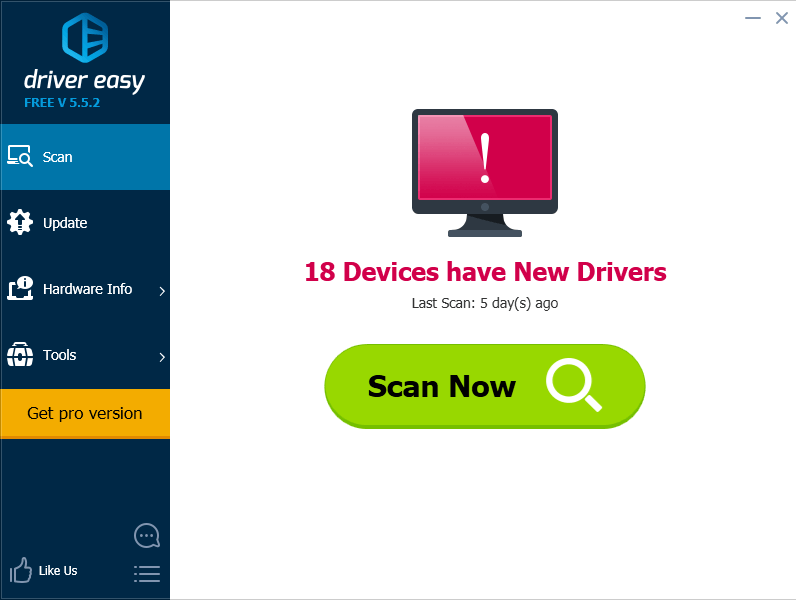
3) Kattintson a gombra Frissítés gomb a megjelölt hálózati illesztőprogram mellett, hogy automatikusan letöltse és telepítse az illesztőprogram megfelelő verzióját (ezt az INGYENES verzióval teheti meg). Vagy kattintson Mindent frissíteni a megfelelő verziójának automatikus letöltéséhez és telepítéséhez összes az illesztőprogramok, amelyek hiányoznak vagy elavultak a rendszeren (ehhez a Pro verzióra van szükség - a frissítésre kattintva az összes frissítésre kattint).